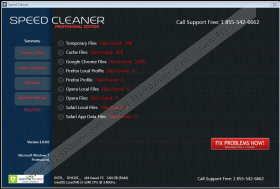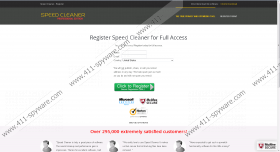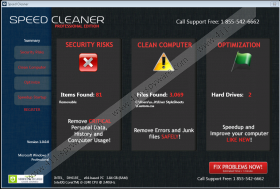Speed Cleaner - Anleitung zum Entfernen
Speed Cleaner ist ein System-Optimierungs-Tool und ein Malware-Prävention-Tool in einem. Die Anwendung richtet sich an Junk-Dateien, unnötige Registry-Einträge und Fehler löschen und auch Optimierung Ihrer Festplatten. Speed Cleaner ist kompatibel mit Windows-Betriebssysteme und mobile Geräte wie Tablets und Smartphones. Diese System-Optimierer ist unter onebitit.co/speedcleaner verfügbar und kann mit anderen Programmen gebündelt werden. Genauer gesagt, das Installationsprogramm einige kostenlose Anwendung kann Ihnen die Testversion von Speed Cleaner, und wenn es über die Leistung des Systems wichtig, sollten Sie nicht Speed Cleaner installieren, weil es nur die Maschine langsamer macht.
Speed Cleaner Ursachen hohe CPU-Auslastung, die ihren Höhepunkt erreichen und bei etwa 25 Prozent bleiben kann. Darüber hinaus können Sie feststellen, dass die Anwendung eine große Menge an Arbeitsspeicher verwendet. Die Anwendung läuft, sobald Ihr Windows startet; jedoch muss das Programm kein Feature ermöglicht Computer-Nutzer die Anwendung deaktivieren, so dass es bei Bedarf gestartet werden kann. Um Speed Cleaner zu deaktivieren, müssen Benutzer das Systemkonfigurationsprogramm, verwenden Sie mithilfe des Befehls Msconfig geöffnet werden können. Jedoch Speed Cleaner Anwender Computer deaktivieren oder aktivieren Sie andere Autostart-Programme, die ausgeführt werden können, um die Leistung des Systems zu verbessern.
Wenn Sie nicht die Absicht mit dieser Anwendung haben, handeln Sie, um es von Ihrem Computer zu entfernen. Es gibt viele andere Möglichkeiten zur Optimierung der Leistung Ihres PCs. Es gibt keine Notwendigkeit, ein Programm zu implementieren, die Computerressourcen verbraucht. Nach jedem Scan finden Sie, dass Sie aufgefordert, die Anwendung registriert sind. Darüber hinaus wird für weitere Informationen und Unterstützung, die gebührenfreie Nummer 1 855-542-6662 angezeigt.
Speed Cleaner mag eine aufdringliche Anwendung, weil es nicht seine Benachrichtigungen schließt, wenn Sie versuchen, das Programm mit dessen Symbol in der Taskleiste schließen. Es ist erwähnenswert, dass Speed Cleaner ist als ein potentiell unerwünschtes Programm (PUP) kategorisiert, und kann aus dem Computer SpyHunter gelöscht werden.
Nachfolgend finden Sie unsere detaillierte Anweisungen, die Sie deinstallieren Speed Cleaner helfen sollen und anderen unerwünschten Programmen. Nach der Deinstallation des Computers sollten Sie den Computer neu starten, da die Anwendung weiterhin im Hintergrund ausgeführt werden könnte.
Unser Team empfiehlt, SpyHunter zu implementieren, da diese Anwendung entfernen Speed Cleaner und auch das System von verschiedenen Computer-Bedrohungen, einschließlich Trojaner, Browser-Hijacker, Rogue-Anti-Virus-Programme schützen kann.
Gewusst wie: Entfernen von Speed Cleaner
Windows Vista und Windows 7
- Klicken Sie auf Start .
- Klicken Sie auf Systemsteuerung .
- Wählen Sie deinstallieren ein Programm .
- Speed Cleaner zu entfernen.
Windows XP
- Startmenü , und klicken Sie auf Systemsteuerung .
- klicken Sie auf Hinzufügen oder Entfernen von Programmen .
- Deinstallieren Sie die unerwünschte Anwendung.
Windows 8
- Presse Win + R und geben Sie Systemsteuerung .
- OK klicken .
- Wählen Sie deinstallieren ein Programm .
- Speed Cleaner zu entfernen.
Lohnt es sich das System nach der Deinstallation der unerwünschten Anwendung Scannen, und wenn Sie sicher sein wollen, ob die Anwendung vollständig entfernt wurde, Implementieren des Scanners unterhalb erhältlich.
Speed Cleaner - Screenshots: